如何在Word2007中设置允许拖放式文字编辑
摘要:通过设置允许拖放式文字编辑功能,用户可以在Word2007文档中使用鼠标拖动选中文字,以实现移动、复制等文字编辑功能,设置方法如下所述:第1...
通过设置允许拖放式文字编辑功能,用户可以在Word2007文档中使用鼠标拖动选中文字,以实现移动、复制等文字编辑功能,设置方法如下所述:
第1步,打开Word2007文档窗口,依次单击“Office按钮”→“Word选项”按钮,如图2012040301所示。
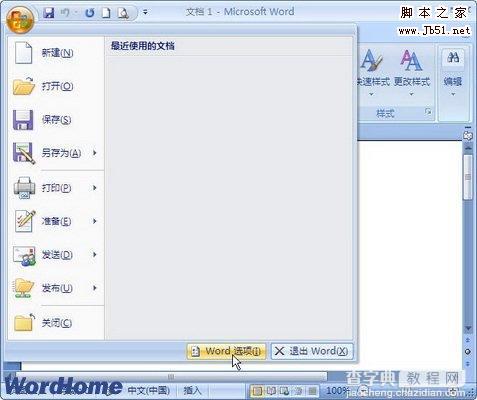
图2012040301单击“Word选项”按钮 第2步,打开“Word选项”对话框,切换到“高级”选项卡。在“编辑选项”区域选中“允许拖放式文字编辑”复选框,并单击“确定”按钮,如图2012040302所示。
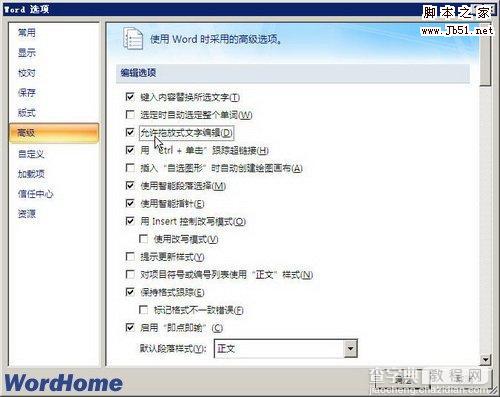
图2012040302选中“允许拖放式文字编辑”复选框
【如何在Word2007中设置允许拖放式文字编辑】相关文章:
★ 如何设置在Word2010文档中双面的打印机时在纸张正面
★ 在Word2010中设置显示最近使用的文档数量的图文介绍
★ 如何在Word2010中设置SmartArt图形文本版式
